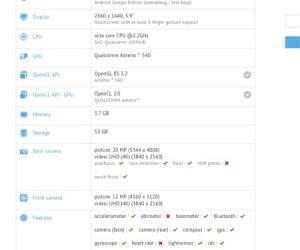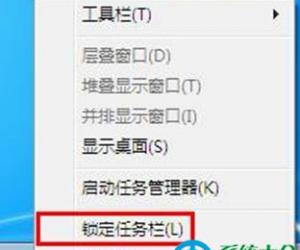电脑开机密码怎么设置 设置开机密码方法介绍
发布时间:2017-02-04 10:32:23作者:知识屋
电脑开机密码怎么设置 设置开机密码方法介绍 好多朋友的都希望能给爱机设置一个密码,让爱机在自己不在的时候,能不被他人使用,很多朋友也有疑惑,怎么设置开机密码,下面小编就教大家大家电脑开机密码怎么设置方法,一起来看看吧!
方法/步骤
1、点击电脑开始键,弹出菜单如图
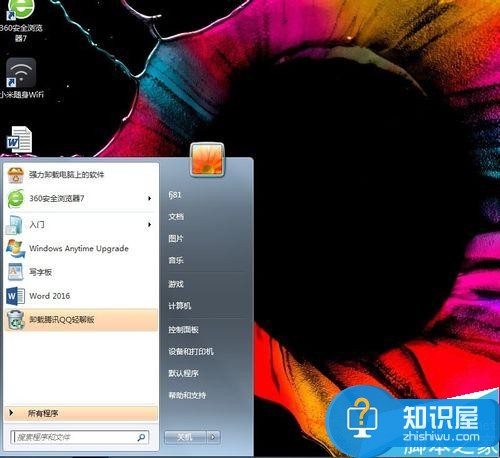
2、找到控制面板点击进入
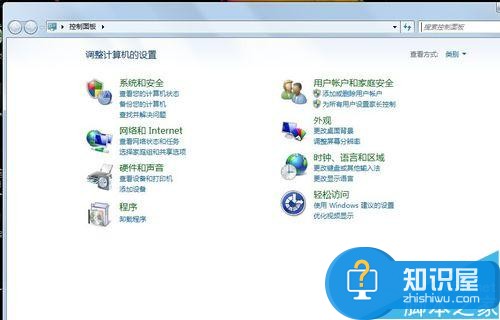
3、点击用户账户和家庭安全
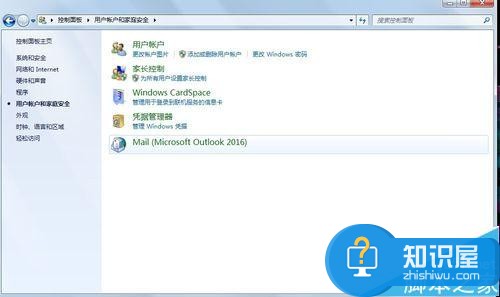
4、在这里为账户设置自己能记住的密码,如过怕以后忘记了,可以为密码加一个提示
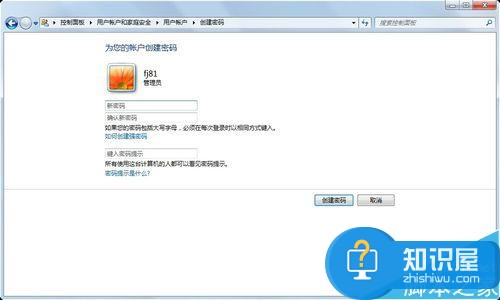
5、创建成功返回页面,如果想要更改密码点击更改输入员密码新密码即可
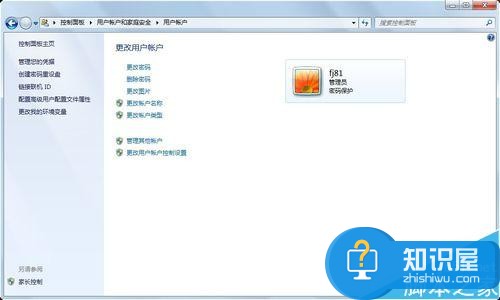
6、如果想要删除密码点击删除,输入员密码新密码即可,这样开机的密码页面将不会存在了。
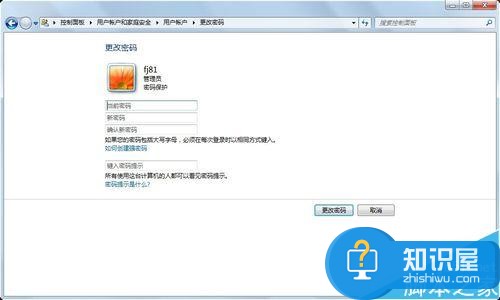
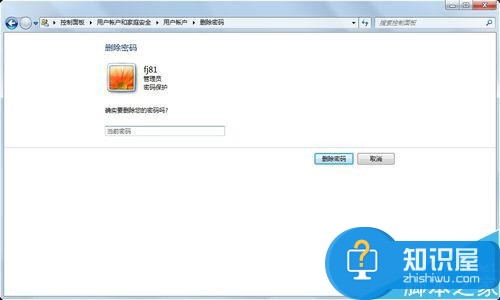
7、设置开机密码有时不仅可不让别人人用自己的,还可以防止黑客攻击。
注意事项
一个简单的密码就可以减少很多黑客的攻击
密码最好不要过于简单123等
以上就是电脑开机密码怎么设置方法介绍,设置步骤很简单啊,有需要的朋友可以参考一下哦!
知识阅读
软件推荐
更多 >-
1
 一寸照片的尺寸是多少像素?一寸照片规格排版教程
一寸照片的尺寸是多少像素?一寸照片规格排版教程2016-05-30
-
2
新浪秒拍视频怎么下载?秒拍视频下载的方法教程
-
3
监控怎么安装?网络监控摄像头安装图文教程
-
4
电脑待机时间怎么设置 电脑没多久就进入待机状态
-
5
农行网银K宝密码忘了怎么办?农行网银K宝密码忘了的解决方法
-
6
手机淘宝怎么修改评价 手机淘宝修改评价方法
-
7
支付宝钱包、微信和手机QQ红包怎么用?为手机充话费、淘宝购物、买电影票
-
8
不认识的字怎么查,教你怎样查不认识的字
-
9
如何用QQ音乐下载歌到内存卡里面
-
10
2015年度哪款浏览器好用? 2015年上半年浏览器评测排行榜!